- We hebben allemaal de beruchte gezien Er is een fout opgetreden op YouTube terwijl u een video probeert te bekijken en dit wordt hoogstwaarschijnlijk veroorzaakt door uw verbinding.
- Dit vervelende probleem kan ook worden veroorzaakt door een probleem met uw browser.
- Het wijzigen van je DNS kan je helpen om met deze YouTube-fout om te gaan.
- U kunt ook proberen uw audiostuurprogramma's bij te werken met speciale software.
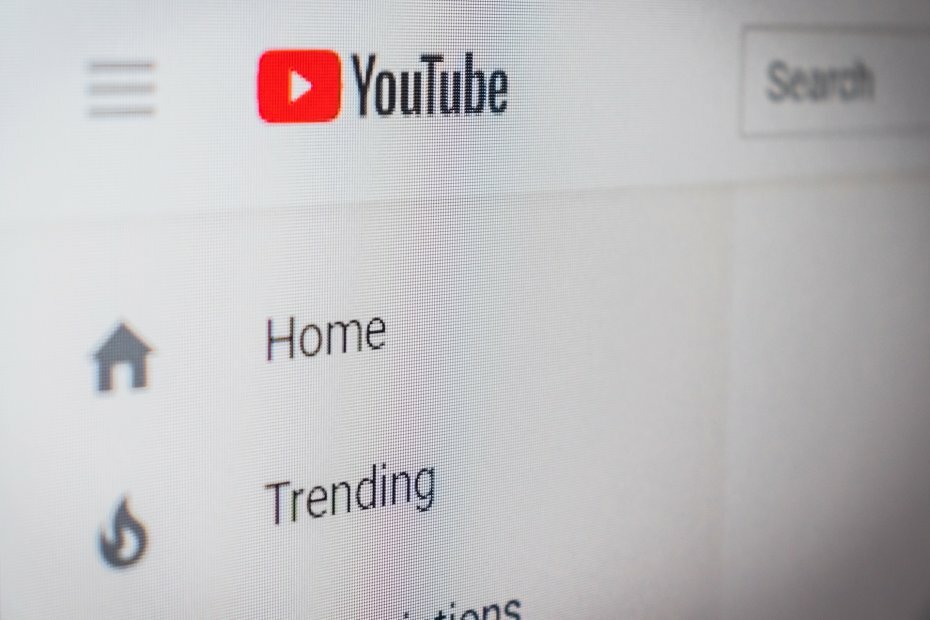
Deze software repareert veelvoorkomende computerfouten, beschermt u tegen bestandsverlies, malware, hardwarestoringen en optimaliseert uw pc voor maximale prestaties. Los pc-problemen op en verwijder virussen in 3 eenvoudige stappen:
- Download Restoro PC Reparatie Tool die wordt geleverd met gepatenteerde technologieën (patent beschikbaar) hier).
- Klik Start scan om Windows-problemen te vinden die pc-problemen kunnen veroorzaken.
- Klik Repareer alles om problemen op te lossen die de beveiliging en prestaties van uw computer beïnvloeden
- Restoro is gedownload door 0 lezers deze maand.
De meesten van ons bezoeken YouTube op een dagelijkse basis, maar sommige gebruikers hebben een foutmelding gemeld die zegt: Er is een fout opgetreden, probeer het later opnieuw.
Deze fout zorgt ervoor dat je geen video's kunt bekijken, maar gelukkig voor jou laten we je vandaag zien hoe je deze fout kunt oplossen op Windows 10.
Er is een fout opgetreden, probeer het later opnieuw bericht voorkomt dat u YouTube-video's bekijkt. Over problemen met YouTube gesproken, gebruikers meldden de volgende problemen:
- YouTube Er is een fout opgetreden bij het zoeken – Gebruikers meldden deze fout op YouTube tijdens het zoeken naar video's. Dit is hoogstwaarschijnlijk een storing die u kunt oplossen door uw browser opnieuw op te starten.
- YouTube Er is een fout opgetreden tijdens het uitvoeren van deze bewerking - Dit is slechts een variatie op dit probleem en u kunt het oplossen door een van onze oplossingen te gebruiken.
- Er is een fout opgetreden bij het kijken naar YouTube - Volgens gebruikers treedt deze fout meestal op tijdens het bekijken van YouTube-video's. U kunt het echter mogelijk oplossen door de cache te wissen of door de videokwaliteit te wijzigen.
- Er is een fout opgetreden YouTube Firefox, Chrome, Edge, Internet Explorer, Opera - Deze fout kan in elke webbrowser verschijnen en als u deze tegenkomt, probeer dan een van onze oplossingen.
- Er is een fout opgetreden YouTube Flash Player - Soms kan dit probleem worden veroorzaakt door Flash Player en om het te verhelpen, moet u Flash van uw pc verwijderen.
- YouTube-video's worden niet afgespeeld - Er zijn veel redenen waarom YouTube-video's niet worden afgespeeld, en als je dit probleem hebt, raden we je aan enkele van onze oplossingen te proberen.
Wat kan ik doen als er een fout is opgetreden op YouTube?
- Wijzig uw DNS
- Gebruik de optie Vergeet deze site
- Update uw audiostuurprogramma's
- Schokgolfflits uitschakelen
- Wis cookies en cache en werk uw plug-ins bij
- Hardwareversnelling uitschakelen
- Sluit uw hoofdtelefoon of luidsprekers aan op uw computer
- Bitdefender verwijderen/repareren
- Overschakelen naar een andere browser
- Verander de kwaliteit van je video's
- Zorg ervoor dat cookies zijn ingeschakeld
- Installeer uw browser opnieuw
1. Wijzig uw DNS
- Klik met de rechtermuisknop op het netwerkpictogram in uw systeemvak en kies Netwerk- en internetinstellingen openen uit de menukaart.
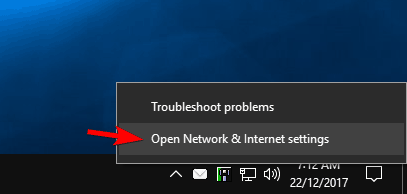
- Klik nu op Adapteropties wijzigen.
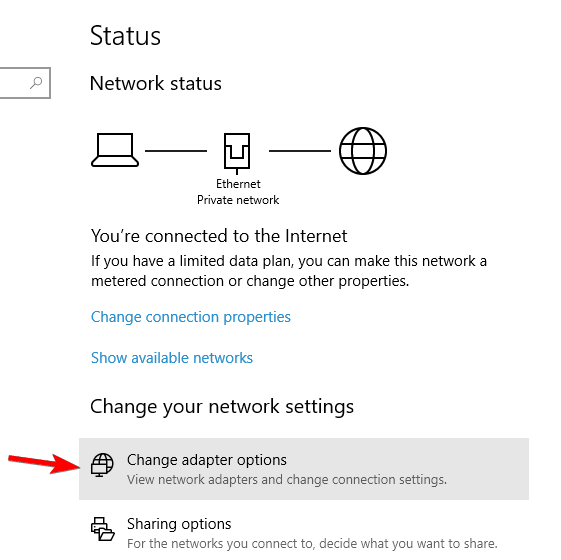
- Er verschijnt nu een nieuw venster. Zoek uw netwerkverbinding en klik er met de rechtermuisknop op. Kiezen Eigendommen uit de menukaart.
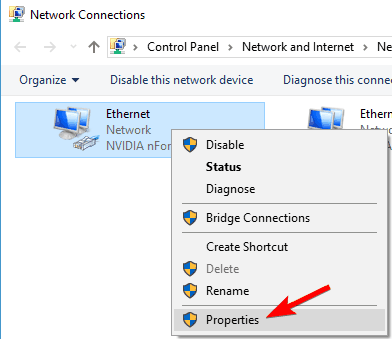
- Selecteer Internetprotocol versie 4 (TCP/IPv4) uit de lijst en klik op de Eigendommen knop.
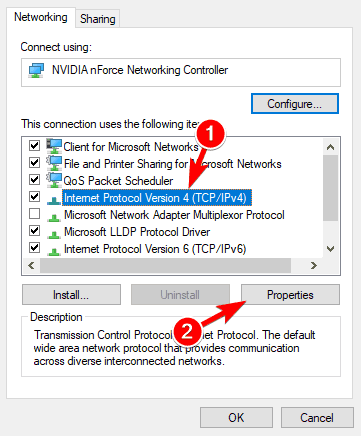
- Controleren Gebruik de volgende DNS-serveradressen: en stel de Voorkeur DNS-server naar 8.8.8.8 en de Alternatieve DNS-server naar 8.8.4.4. Klik OK om de wijzigingen op te slaan.
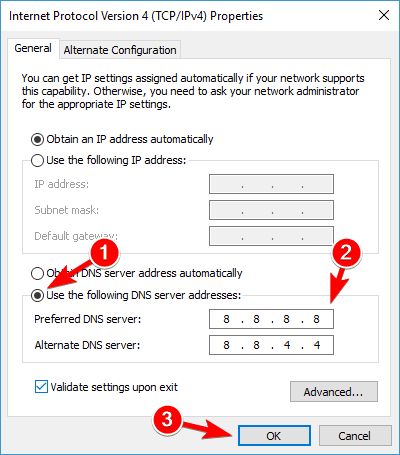
Als je vaak krijgt Er is een fout opgetreden, probeer het later opnieuw bericht terwijl u YouTube-video's probeert te bekijken, ligt het probleem mogelijk bij u DNS.
Uw pc gebruikt standaard de DNS van uw ISP, maar soms kunt u er problemen mee hebben. U kunt uw DNS wijzigen door de bovenstaande stappen uit te voeren.
Controleer daarna of het probleem is opgelost. Door deze instellingen te wijzigen, dwingt u uw internetverbinding te gebruiken Google's DNS in plaats van uw standaard.
Weinig gebruikers meldden dat deze oplossing voor hen werkte, dus probeer het gerust uit. Als de DNS van Google niet voor u werkt, wijzigt u de instellingen naar de standaardwaarden en keert u terug naar uw standaard DNS
Een nog beter idee is om een VPN te downloaden en te installeren. Een bijkomend voordeel hiervan is dat je verschillende geografische beperkingen van YouTube kunt omzeilen. Ten tweede vergroot u hiermee uw veiligheid en privacy.
We raden aan om PIA – privé internettoegang te installeren. Het biedt betere verbindingssnelheden dan de meeste services en topservers op verschillende locaties over de hele wereld.
⇒Krijg privé internettoegang
Als u geïnteresseerd bent in het wijzigen van de DNS van PIA, kunt u dat als volgt doen:
- Verbreek de verbinding met de VPN en open de app.
- Selecteer de drie horizontale stippen en klik op Instellingen.
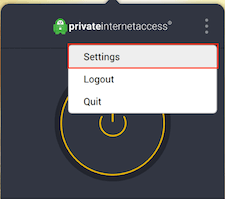
- Ga naar de Netwerk tabblad.
- Hier kunt u de DNS-naamservers selecteren die u wilt gebruiken. De aanbevolen optie is om te gebruiken PIA DNS.
- Maak opnieuw verbinding met de VPN en laad YouTube opnieuw.
Wissel van land vanaf PIA als je last hebt van langzame laadtijden. Kies er een die bij jou in de buurt is.
2. Gebruik de optie Vergeet deze site
- Open Firefox en open browsegeschiedenis. U kunt de browsegeschiedenis openen door op. te drukken Ctrl + H op je toetsenbord.
- Zoek nu in uw browsegeschiedenis en vind een YouTube-link.
- Klik er met de rechtermuisknop op en kies Vergeet deze site.
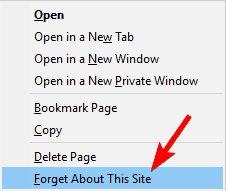
- Start Firefox opnieuw en probeer een YouTube-video af te spelen.
Vergeet deze site is een nuttige Firefox functie waarmee u cookies, opgeslagen wachtwoorden en cachebestanden voor een bepaalde website kunt verwijderen. Om het te gebruiken, doe het bovenstaande.
Dit is een simpele truc die je misschien kan helpen: Er is een fout opgetreden, probeer het later opnieuw fout, dus probeer het gerust uit.
3. Update uw audiostuurprogramma's
Sommige gebruikers beweren dat na het bijwerken van hun audiostuurprogramma's het probleem voor hen is opgelost, dus misschien wilt u proberen de nieuwste audiostuurprogramma's voor uw geluidskaart te vinden.
U kunt proberen de website van uw moederbord- of geluidskaartfabrikant te bezoeken en de nieuwste Windows 10-stuurprogramma's te zoeken en te downloaden.
Het handmatig bijwerken van de stuurprogramma's kan echter vervelend en tijdrovend zijn, dus we raden u aan speciale software te gebruiken om automatisch alle verouderde stuurprogramma's op uw pc te downloaden.
De hieronder aanbevolen tool is snel, licht en lost al uw driverproblemen op met één snelle actie en slechts een paar seconden van uw tijd.
 Stuurprogramma's zijn essentieel voor uw pc en alle programma's die u dagelijks gebruikt. Als u crashes, vastlopen, bugs, lag of andere problemen wilt voorkomen, moet u ze up-to-date houden.Het constant controleren op stuurprogramma-updates is tijdrovend. Gelukkig kunt u een geautomatiseerde oplossing gebruiken die veilig controleert op nieuwe updates en deze gemakkelijk toepast, en daarom raden we u ten zeerste aan DriverFix.Volg deze eenvoudige stappen om uw stuurprogramma's veilig bij te werken:
Stuurprogramma's zijn essentieel voor uw pc en alle programma's die u dagelijks gebruikt. Als u crashes, vastlopen, bugs, lag of andere problemen wilt voorkomen, moet u ze up-to-date houden.Het constant controleren op stuurprogramma-updates is tijdrovend. Gelukkig kunt u een geautomatiseerde oplossing gebruiken die veilig controleert op nieuwe updates en deze gemakkelijk toepast, en daarom raden we u ten zeerste aan DriverFix.Volg deze eenvoudige stappen om uw stuurprogramma's veilig bij te werken:
- Download en installeer DriverFix.
- Start de applicatie.
- Wacht tot DriverFix al uw defecte stuurprogramma's heeft gedetecteerd.
- De software toont u nu alle stuurprogramma's die problemen hebben, en u hoeft alleen de stuurprogramma's te selecteren die u wilt laten repareren.
- Wacht tot DriverFix de nieuwste stuurprogramma's heeft gedownload en geïnstalleerd.
- Herstarten uw pc om de wijzigingen door te voeren.

DriverFix
Stuurprogramma's zullen geen problemen meer opleveren als u deze krachtige software vandaag downloadt en gebruikt.
Bezoek website
Disclaimer: dit programma moet worden geüpgraded van de gratis versie om een aantal specifieke acties uit te voeren.
4. Schokgolfflits uitschakelen
- Open Firefox en typ in de adresbalk het volgende:
- over: add-ons
- Ga naar de Plug-ins sectie en vind Shockwave Flash. Kies in het vervolgkeuzemenu Nooit activeren.
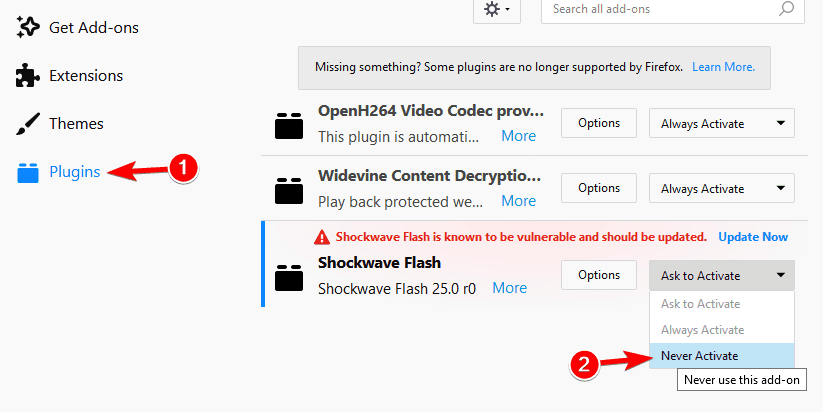
Soms kan Shockwave Flash veroorzaken: Er is een fout opgetreden, probeer het later opnieuw om te verschijnen tijdens het bekijken van YouTube-video's, dus zorg ervoor dat deze is uitgeschakeld.
Volg de bovenstaande instructies om Shockwave Flash in Firefox uit te schakelen.
Als u Firefox niet gebruikt, zorg er dan voor dat u Shockwave Flash op de browser die u momenteel gebruikt.
Het proces van het uitschakelen van Shockwave Flash is vergelijkbaar voor alle moderne browsers.
5. Wis cookies en cache en werk uw plug-ins bij
- Klik op de menuknop in de rechterbovenhoek en kies Bibliotheek.
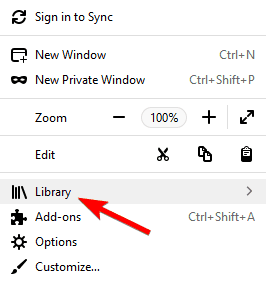
- Klik vervolgens op Geschiedenis.
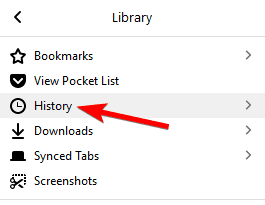
- Klik nu op Verwijder recente geschiedenis.
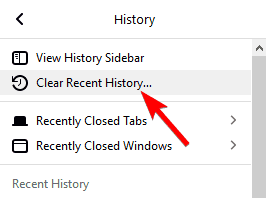
- Selecteer welk type gegevens u wilt verwijderen. In ons geval hebben we cache en cookies geselecteerd, maar u kunt desgewenst andere soorten gegevens selecteren. Selecteer het gewenste tijdbereik en klik op click Het is nu duidelijk knop.
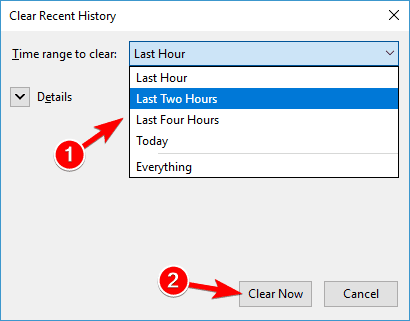
- Wanneer cookies en cache zijn verwijderd, start Firefox opnieuw.
Repareren Er is een fout opgetreden, probeer het later opnieuw fout, wilt u misschien cookies en cache wissen. Om dit in Firefox te doen, volgt u de hierboven beschreven stappen.
Hoewel we u hebben laten zien hoe u cache en cookies in Firefox verwijdert, zijn de vergelijkbare stappen van toepassing op andere moderne browsers.
Als u browser-plug-ins gebruikt, met name Shockwave Flash, wilt u deze mogelijk bijwerken naar de nieuwste versie om mogelijke incompatibiliteitsproblemen op te lossen.
Maak uw taak veel gemakkelijker door een tool te installeren om de cache en cookies voor u te wissen!
6. Schakel hardwareversnelling uit en probeer de videoresolutie te wijzigen
- Start Firefox en ga naar Opties.
- Wanneer de Opties tabblad wordt geopend, scrol omlaag naar de Prestatie sectie.
- Schakel beide uit Gebruik aanbevolen prestatie-instellingen en gebruik hardware versnelling indien mogelijk.
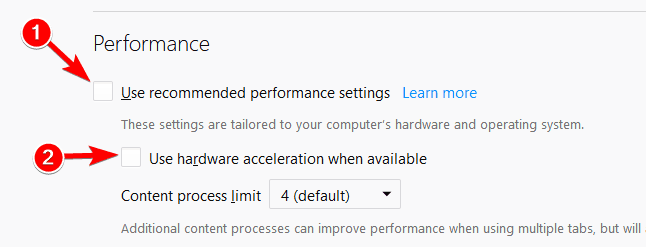
- Start Firefox opnieuw en probeer een YouTube-video af te spelen.
Sommige gebruikers hebben gemeld dat hardwareversnelling problemen met YouTube kan veroorzaken, dus de bovenstaande instructies laten zien hoe u dit in Firefox kunt uitschakelen.
Voer een systeemscan uit om mogelijke fouten te ontdekken

Download herstel
PC-reparatietool

Klik Start scan om Windows-problemen te vinden.

Klik Repareer alles om problemen met gepatenteerde technologieën op te lossen.
Voer een pc-scan uit met Restoro Repair Tool om fouten te vinden die beveiligingsproblemen en vertragingen veroorzaken. Nadat de scan is voltooid, vervangt het reparatieproces beschadigde bestanden door nieuwe Windows-bestanden en -componenten.
Als u een andere browser gebruikt, moet u weten dat u hardwareversnelling op een vergelijkbare manier in elke andere browser kunt uitschakelen.
Hardwareversnelling kan verschillende problemen veroorzaken, maar na het uitschakelen moeten de problemen met YouTube-video's worden opgelost.
7. Sluit uw hoofdtelefoon of luidsprekers aan op uw computer
Dit klinkt als een ongebruikelijke oplossing, maar gebruikers hebben gemeld dat dit probleem wordt opgelost door je koptelefoon of luidsprekers aan te sluiten op de audio-aansluiting tijdens het afspelen van YouTube-video's.
Dus als je ingebouwde luidsprekers gebruikt, probeer dan een koptelefoon of luidsprekers aan te sluiten om dit probleem op te lossen.
Meestal staat er een rood kruisteken op het pictogram voor volumeregeling in de taakbalk en als u het opmerkt, sluit u uw luidsprekers of hoofdtelefoon opnieuw aan en probeert u opnieuw YouTube-video's af te spelen.
Volumeregeling werkt niet? Bekijk deze snelle tips om het probleem op te lossen!
8. Bitdefender verwijderen/repareren
Volgens sommige gebruikers lijkt het erop dat Bitdefender deze YouTube-fout ook kan veroorzaken, en om het op te lossen, moet je Bitdefender verwijderen of repareren.
Er is gemeld dat het repareren van Bitdefender het YouTube-probleem oplost, maar als het repareren van Bitdefender niet voor u werkt, wilt u het misschien verwijderen.
Verschillende gebruikers meldden dat ze het probleem eenvoudig hebben opgelost door te updaten naar de nieuwste versie van Bitdefender, dus probeer dat zeker eens.
Als u Bitdefender niet gebruikt, probeer dan uw antivirussoftware uit te schakelen of tijdelijk te verwijderen om dit probleem op te lossen.
Soms kan het probleem worden opgelost door over te schakelen naar een andere antivirusoplossing. Als u op zoek bent naar een nieuwe antivirus, probeer dan een van onze bijgewerkte beste antivirusselectie.
9. Verander de kwaliteit van je video's
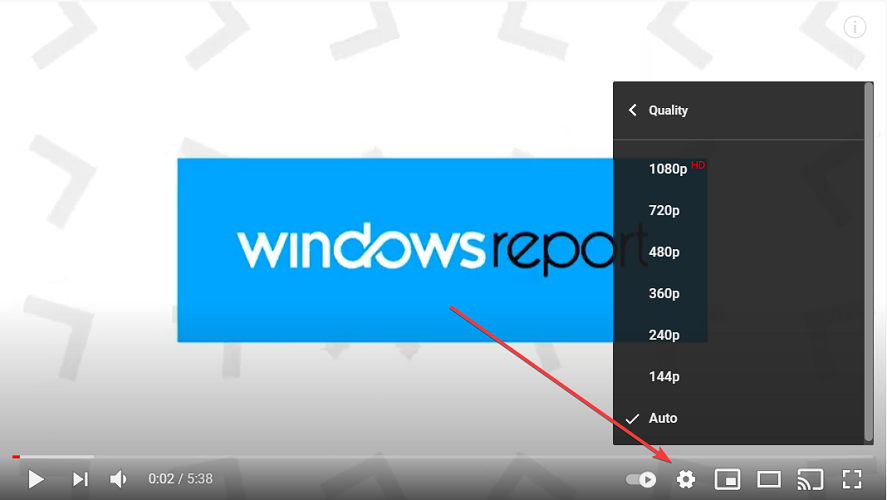
Er is een fout opgetreden, probeer het later opnieuw foutmelding zal voorkomen dat je YouTube-video's bekijkt, maar gebruikers vonden onze een snelle en eenvoudige oplossing.
Volgens gebruikers kun je dit probleem eenvoudig oplossen door de videokwaliteit van de video te wijzigen.
Om de videokwaliteit te wijzigen, hoeft u alleen maar op de te klikken Uitrusting pictogram in de rechterbenedenhoek van de video en selecteer een andere kwaliteit.
Houd er rekening mee dat dit slechts een tijdelijke oplossing is, dus je moet het herhalen voor elke YouTube-video die je probeert te bekijken.
10. Overschakelen naar een andere browser
Als niets anders werkt en deze fout zich blijft voordoen, kunt u proberen over te schakelen naar een andere browser.
Gebruikers hebben gemeld dat dit probleem niet in alle browsers aanwezig is, dus totdat uw huidige browser is bijgewerkt, kunt u overschakelen naar een andere.
De hieronder aanbevolen browser is veilig, snel en wordt geleverd met een ingebouwde gratis VPN die u kan helpen uw privacy online te allen tijde te beschermen.
⇒Opera downloaden
11. Zorg ervoor dat cookies zijn ingeschakeld
- Open uw browser, klik op de Menu pictogram in de rechterbovenhoek en kies Instellingen uit de menukaart.
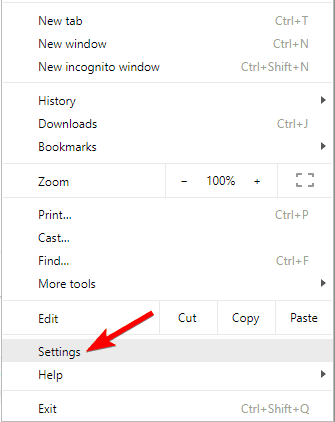
- Scroll helemaal naar beneden en klik op Geavanceerd.
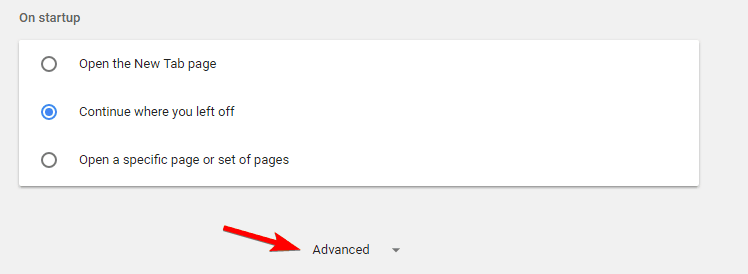
- In de Privacy en veiligheid sectie klik op Inhoudsinstellingen.
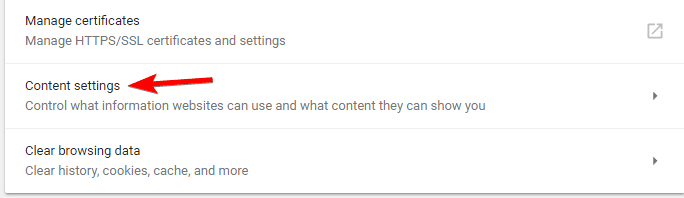
- Navigeer naar de Koekjes sectie.
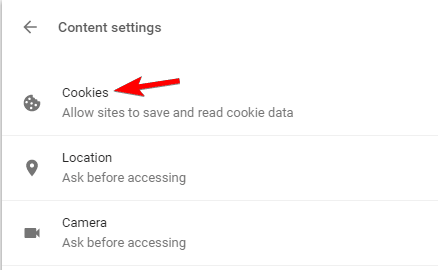
- bevind zich Instellingen voor cookies van derden blokkeren en zorg ervoor dat deze is uitgeschakeld.
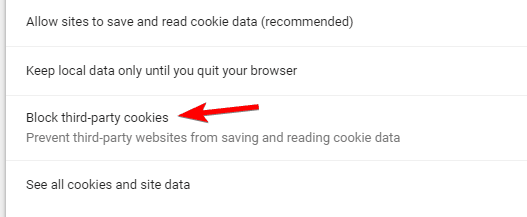
Een andere oorzaak voor Er is een fout opgetreden, probeer het later opnieuw fout kunnen cookies zijn uitgeschakeld. YouTube vertrouwt op cookies en als ze zijn uitgeschakeld, kunt u deze fout tegenkomen.
Om het probleem op te lossen, moet u cookies in uw browser inschakelen door de bovenstaande stappen uit te voeren.
Na het uitschakelen van de instelling Cookies van derden blokkeren, zou YouTube weer moeten werken. We hebben u laten zien hoe u deze functie kunt uitschakelen in Google Chrome, en het proces is vergelijkbaar in andere webbrowsers.
12. Installeer uw browser opnieuw
Als je krijgt Er is een fout opgetreden, probeer het later opnieuw foutmelding krijgt terwijl u YouTube-video's probeert te bekijken, kunt u proberen uw webbrowser opnieuw te installeren.
Gebruikers meldden dit probleem in Firefox, maar nadat het opnieuw was geïnstalleerd, was het probleem volledig opgelost.
Deze oplossing is ook van toepassing op andere webbrowsers zoals Chrome of Internet Explorer, en als u dit probleem ondervindt, installeert u uw browser opnieuw en controleert u of dat helpt.
Houd er rekening mee dat als u uw browser verwijdert, uw cookies, geschiedenis en opgeslagen wachtwoorden worden verwijderd, dus u kunt ze het beste exporteren voordat u opnieuw installeert.
Als je nog steeds problemen hebt met het afspelen van video's op YouTube, hebben we ook nog een geweldige gids over hoe je YouTube op Windows 10 kunt repareren.
Er is een fout opgetreden, probeer het later opnieuw fout zal voorkomen dat je YouTube-video's bekijkt, maar je zou dit vervelende probleem moeten kunnen oplossen met een van onze oplossingen.
 Nog steeds problemen?Repareer ze met deze tool:
Nog steeds problemen?Repareer ze met deze tool:
- Download deze pc-reparatietool goed beoordeeld op TrustPilot.com (download begint op deze pagina).
- Klik Start scan om Windows-problemen te vinden die pc-problemen kunnen veroorzaken.
- Klik Repareer alles om problemen met gepatenteerde technologieën op te lossen (Exclusieve korting voor onze lezers).
Restoro is gedownload door 0 lezers deze maand.
Veel Gestelde Vragen
Het heeft hoogstwaarschijnlijk iets te maken met uw browser. Controleer eventuele extensies nogmaals en wis de cache. Probeer het dan opnieuw. Van browser wisselen om een specifiek probleem met het huidige uit te sluiten.
Hoogstwaarschijnlijk is je internetverbinding slecht en kan YouTube de video niet goed streamen. Controleer uw wifi-signaal, voer een Internetsnelheidstest en wis je cache.
Op de pagina waarop de fout is opgetreden, scrolt u helemaal aan het einde en klikt u op de link Feedback verzenden. U kunt onze gids ook bekijken op hoe de YouTube-fout 400 op te lossen.
![FIX: Bevestig opnieuw indienen van formulier bij vernieuwen [Browserfouten]](/f/d871bce2594d9d95a05f60f589fdc686.jpg?width=300&height=460)

